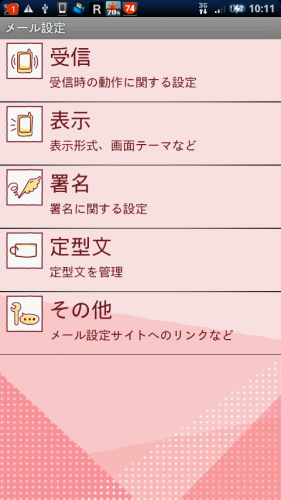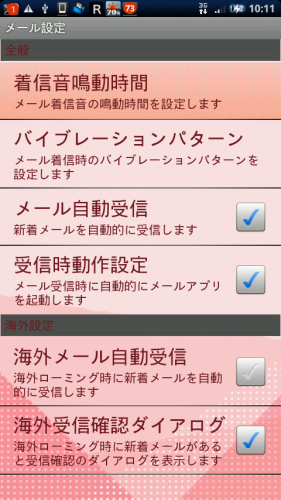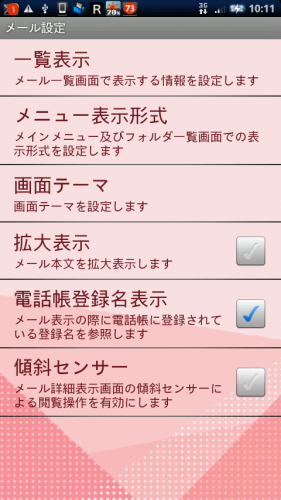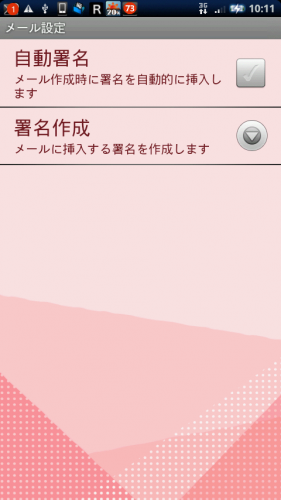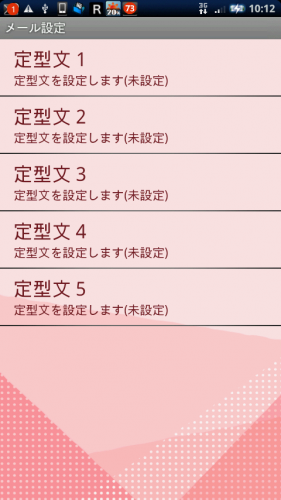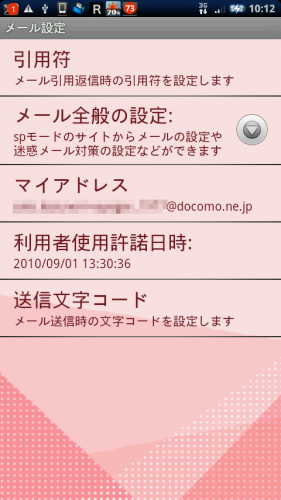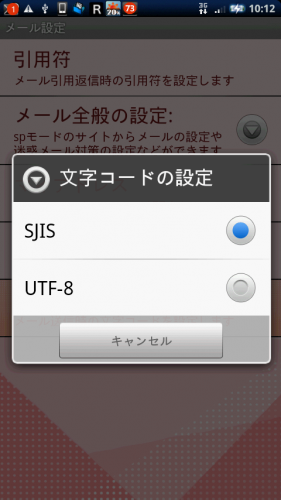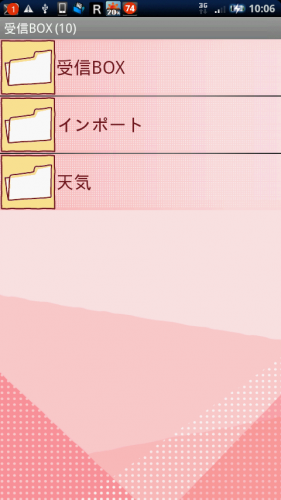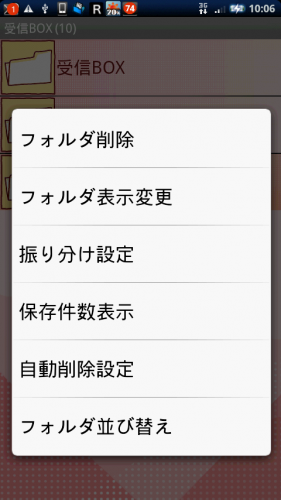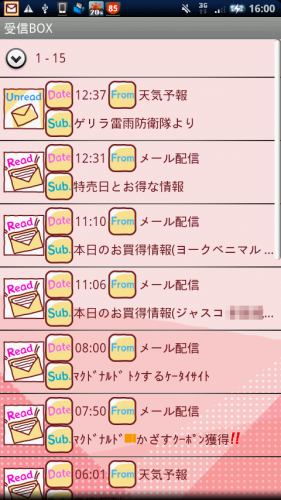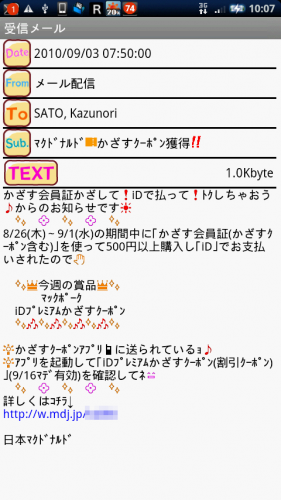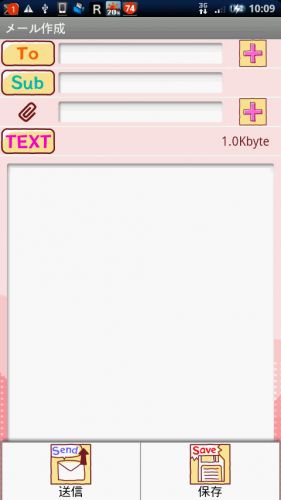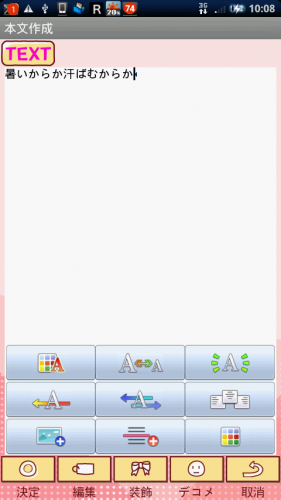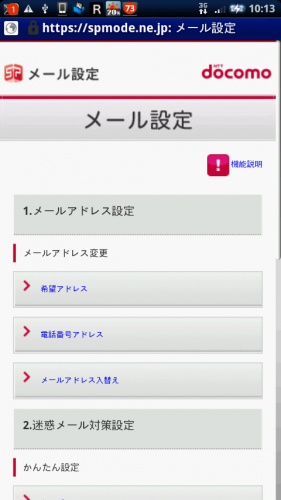
spモードメールアプリ、課金:spモード利用料として月額315円。アプリダウンロード自体は無料。ちなみに、これらの設定画面ページは、パケット通信料が無料と記載あり(海外など一部、対象外あり)
spモードメールアプリの設定から、メール設定画面をブラウザで開ける。できることは、
1.メールアドレス設定
→希望アドレス
(半角英数字3文字以上30文字以内@docomo.ne.jp、詳しくは説明・注意を)
→電話番号アドレス
(電話番号@docomo.ne.jpへの変更)
→メールアドレス入れ替え
(iモードメールアドレスとspモードメールアドレスの入れ替え)
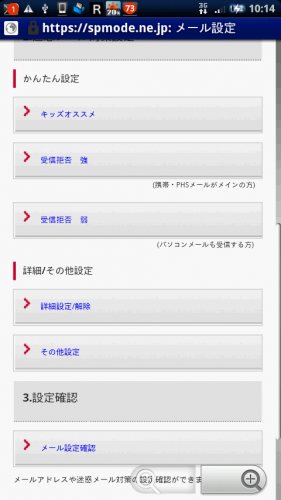
2.迷惑メール対策設定
簡単設定
→キッズオススメ
→受信拒否 強
(携帯・PHSメールを主に使う方向け)
→受信拒否 弱
(パソコンメールも受信する方向け)
迷惑メール対策については、サイトの説明をご覧ください。
詳細/その他設定
→詳細設定/解除
(URL付きメールの拒否、メール受信/拒否、大量送信者を拒否など)
→その他設定
(メール機能停止、未承諾広告拒否、メールサイズ制限を設定できる。メールサイズの初期値がiモード上限の2MBとなっている。最大10MBまでのファイルを添付可能だ)
3.設定確認
→メール設定確認
ページ一番下には「各種設定へ」のボタンがある。これを押すと下記画面が出てくる。
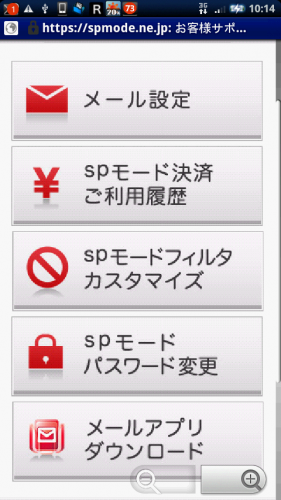
・メール設定
(この記事の最初に紹介した画面に戻る)
・spモード決済ご利用履歴
(次の画面でネットワーク暗証番号を入力する。spモードパスワードではない。spモードのコンテンツ決済サービスに対応しているアプリ・サービスの利用状況を確認できる)
・spモードフィルタカスタマイズ
(spモードを申し込んだ際、フィルタリングも申し込んでいれば、こちらでフィルタリングレベルを設定できる。申し込んでない場合はエラー表示)
・spモードパスワード変更
(初期値が0000なので、変更したほうが良いだろう)
・メールアプリダウンロード
(端末リストが表示されるので、この中から利用している端末のアプリをダウンロード)
さらに、迷惑メール撃退方法の紹介やドコモマーケットへのリンクがあるので読んでみては?
ドコモ spモード については、記事を分けて投稿しているので、下記リンクよりご覧ください。
https://blog.kazunori310.jp/category/04-07-spmode/

↑FOMA/SoftBank 3G外部接続端子 to Xperia microUSB 充電変換アダプタ。楽天市場でもご購入いただけます。
Android アプリ記事一覧
https://blog.kazunori310.jp/category/04-08-android-application/
■この記事を評価して、関連の人気記事もチェック!
★★★★(素晴らしい)
★★★☆(すごい)
★★☆☆(とても良い)
★☆☆☆(良い)
by TREview